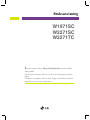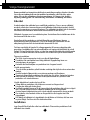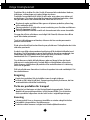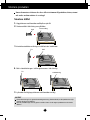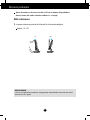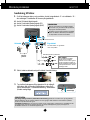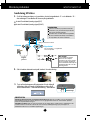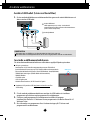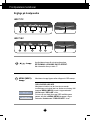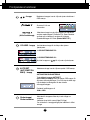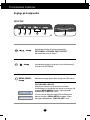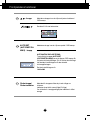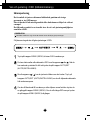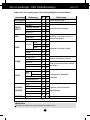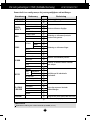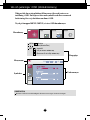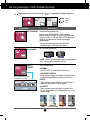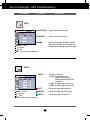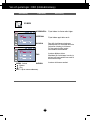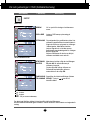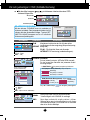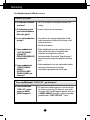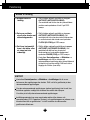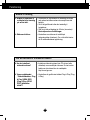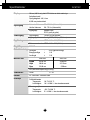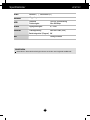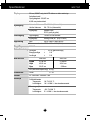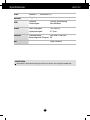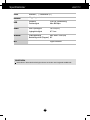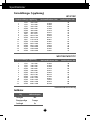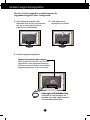Läs noga igenom avsnittet Viktiga försiktighetsmått innan du använder
denna produkt.
Förvara bruksanvisningen (CD:n) så att du har den tillgänglig för framtida
behov.
På baksidan av produkten finns en etikett. Uppge servicekoden på etiketten
om du behöver service hos återförsäljaren.
W1971SC
W2271SC
W2271TC
Bruksanvisning

1
Denna produkt har formgivits och tillverkats med din personliga säkerhet i åtanke.
Ovarsam användning kan trots det medföra kortslutning, eldsvåda eller andra
risker. För att alla produktens säkerhetsanordningar ska fungera bör du följa
följande grundläggande råd vid montering, installation, användning och skötsel.
Säkerhet
Använd endast den nätkabel som medföljde produkten. Om en annan nätkabel
används måste den överensstämma med gällande elsäkerhetsstandard, särskilt
om den levererats av en annan tillverkare. Om nätkabeln är defekt bör du kontakta
tillverkaren eller närmaste auktoriserat servicecenter för att få en ny.
Nätkabeln fungerar som huvudströmbrytare. Kontrollera efter installationen att du
kan komma åt att dra ur den.
Kontrollera att du använder en strömkälla enligt specifikationen i denna
bruksanvisning eller på produkten. Om du är osäker på huruvida du har rätt
nätspänning hemma bör du kontakta din leverantör för råd.
Det kan vara farligt att koppla för många apparater till samma vägguttag eller
grenuttag. Avskalade eller spruckna nätkablar och trasiga stickkontakter är också
farliga! Du kan få elektriska stötar, och det kan uppstå eldsvåda eller inträffa andra
olyckor. Kontakta närmaste servicecenter om du behöver byta ut defekta delar.
Öppna ej produkten.
Det finns inga komponenter inuti som går att åtgärda/laga.
Produkten kan vara laddad med farlig elektrisk högspänning även om
strömbrytaren är avslagen.
Kontakta din återförsäljare om produkten inte fungerar korrekt.
Undvik personskador:
Om du ställer produkten på ett lutande underlag eller hylla ska du montera den
stadigt.
Använd endast sådana stativ som rekommenderas av tillverkaren.
Tappa inte föremål på produkten eller utsätt den för stötar. Kasta inte leksaker
eller föremål på skärmen. Det kan orsaka personskada och problem med
produkten och skada skärmen.
Undvik eldsvåda och andra olyckor så här:
Stäng alltid av produkten när du lämnar rummet en längre stund.
Lämna den aldrig på när du går ut.
Se till att inga barn kommer åt att tappa något på produkten eller sticka in något i
den. Detta är farligt eftersom några av delarna inuti är strömförande.
Använd ingen kringutrustning som inte är särskilt anpassad för denna produkt.
Om skärmen inte används under en längre tid bör den kopplas bort från
vägguttaget.
Rör aldrig vid nätkabel och signalkabel när det åskar och blixtrar, det kan vara
mycket farligt. Det finns risk för elektriska stötar.
Installation
Inga föremål får stå på eller rulla över nätkabeln. Placera inte produkten så att
nätkabeln kan skadas.
Viktiga försiktighetsmått

2
Viktiga försiktighetsmått
Produkten får ej utsättas för väta. Undvik till exempel att använda den i badrum,
tvättstugor, simbassänger och andra fuktiga utrymmen.
Produkten har ventilationshål i höljet för att kunna avge värme som alstras vid
användningen. Om dessa öppningar blockeras kan produkten överhettas, vilket
kan göra den defekt eller orsaka eldsvåda. Därför bör du ALDRIG
Blockera de nedre ventilationshålen genom att placera produkten på en säng,
soffa, matta eller dylikt.
Placera produkten i ett skåp eller annan inneslutning som försvårar ventilationen
Täcka för öppningar i höljet.
Placera produkten nära eller ovanför ett värmeelement eller annan värmekälla.
Gnugga eller slå inte på skärmen med något hårt föremål, eftersom den då kan
repas eller skadas permanent.
Tryck inte hårt skärmen med handen, eftersom det kan orsaka permanenta
problem med efterbild.
Röda, gröna eller blå prickar kan ibland synas på skärmen. Detta påverkar dock inte
skärmens prestanda.
Använd om möjligt rekommenderad upplösning så får du bästa bildkvalitet med
din skärm. Om du använder en annan upplösning än den rekommenderade, kan
skaländrade eller behandlade bilder komma att visas på skärmen. Detta är
karakteristiskt för LCD-paneler med fast upplösning.
Om du lämnar en statisk bild på skärmen under en längre tid kan det skada
skärmen och orsaka inbränning. Använd alltid en skärmsläckare på monitorn.
Detta fenomen inträffar även på produkter från andra tillverkare och inbränning
täcks inte av garantin.
Stöt inte på skärmens framsida och sidor och repa den inte med metallobjekt. Det
kan skada skärmen.
Rengöring
Koppla loss produkten från strömkällan innan du rengör skärmen.
Använd en lätt fuktad (ej våt) duk. Spraya ingenting direkt på skärmen; det kan
orsaka elektriska stötar eller kortslutning.
Packa ner produkten för transport
Kasta inte bort kartongen och det övriga förpackningsmaterialet. Detta är
idealiskt att transportera produkten i vid ett senare tillfälle. Om du behöver
skicka produkten någonstans ska du helst ha den i originalförpackningen.
Kassering
I denna produkt finns en lampa som innehåller en mindre mängd kvicksilver.
Kasta därför inte produkten i hushållssoporna.
Produkten måste kasseras i enlighet med lokala miljöbestämmelser.

3. Kontrollera stativfotens riktning och sätt fast den i stativhuset.
Ställ
Fot
Ställ
Fästanordning
5. Lyft sedan försiktigt upp skärmen med framsidan mot dig.
4. Sätt in kabeltäckningen i ställningsstommen i rätt riktning.
Fot
Kabeltäckning
Montera produkten
3
VIKTIGT
Denna beskrivning är en generell monteringsanvisning. Utförandet för just din produkt kan skilja
sig från det du ser på bilderna.
Bär inte produkten upp och ner genom att hålla i foten. Om du tappar produkten kan du skada
fötterna.
Innan du monterar skärmen ska du se till att strömmen till produkten, datorsystemet
och andra anslutna enheter är avstängd.
Montera stället
1. Lägg skärmen med framsidan nedåt på en mjuk filt.
2. Montera stället i rätt riktning som på bilden.

2. Skjut ut kabeltäckningen från ställningsstommen.
4
Montera produkten
Ta bort stället
1. Lägg skärmen med framsidan nedåt på kudden eller filten.
3. Tryck på haken och ta loss stativfoten från stativet.
4. Dra försiktigt i stället för att ta isär det från gångjärnsdelen.
Hake

5
Montera produkten
Innan du monterar skärmen ska du se till att strömmen till produkten,
datorsystemet och andra anslutna enheter är avstängd.
Rikta skärmen
1. Anpassa skärmens position på olika sätt för största bekvämlighet.
Vinkel : -5˚~22˚
ERGONOMISK
För att få en ergonomisk och bekväm visningsposition rekommenderas det att du inte vinklar
skärmen mer än 5 grader.
22
-5

6
Montera produkten W2271TC
Anslutning till dator
1. Se till att stänga av datorn och produkten. Anslut insignalkabeln ① och nätkabeln ② i
den ordningen. Dra därefter åt skruven på signalkabeln.
3. Tryck på strömknappen på frontpanelen för att sätta på
strömmen. När strömmen till bildskärmen sätts på så
utförs bildskärmens ”skärmbildsinställning” automatiskt.
(Endast analogt läge)
OBSERVERA
‘Self Image Setting Function’ (Automatisk bildinställning)? Detta är en funktion som ger dig optimala
skärminställningar. När du ansluter skärmen för första gången ställer funktionen automatiskt in optimala
värden för varje inkommande signal.
‘AUTO/SET’-funktion? När du stöter på problem såsom suddig skärm, suddiga tecken, skärmflimmer eller
sned bild medan du använder enheten eller efter att du bytt skärmupplösning, tryck på knappen för
AUTO/SET-funktionen för att förbättra upplösningen.
2. Sätt in kabelns dekorationsskydd i stativet i korrekt riktning.
D
E
Väggutta
gsvariant
Nätsladd
1
2
Fäst strömsladden och signalkabeln
såsom visas på bilden.
Signalkabel
OBSERVERA
Detta är en förenklad vy av produktens baksida.
Denna bakre vy är generaliserad. Din produkt kan
skilja sig från utförandet på bilden.
Användare måste använda skärmade signalkablar
(D-sub 15 stiftskabel, DVI-kabel) med ferritkärnor
för att produkten ska efterleva standarder.
A
B
C
Anslut DVI-kabel (digital signal)
Anslut D-sub-kabel (analog signal) (PC)
Anslut D-sub-kabel (analog signal) (MAC)
Mac-adapter
För användning med Apple
Macintosh ska en adapter
användas för att överföra signalen
från den kompakta (treradiga) 15
stifts D-Sub VGA-kontakten på den
medföljande kabeln till en 15 stifts
(tvåradig) kontakt
.
Utgång för hörlurar/öronsnäcka
MAC
PC
PC
DVI-kabel (Används ej i alla länder.)
Strömknapp

Montera produkten W1971SC/W2271SC
7
Anslutning till dator
1. Se till att stänga av datorn och produkten. Anslut insignalkabeln ① och nätkabeln ② i
den ordningen. Dra därefter åt skruven på signalkabeln.
3. Tryck på strömknappen på frontpanelen för att sätta på
strömmen. När strömmen till bildskärmen sätts på så
utförs bildskärmens ”skärmbildsinställning” automatiskt.
OBSERVERA
‘Self Image Setting Function’ (Automatisk bildinställning)? Detta är en funktion som ger dig optimala
skärminställningar. När du ansluter skärmen för första gången ställer funktionen automatiskt in optimala
värden för varje inkommande signal.
‘AUTO/SET’-funktion? När du stöter på problem såsom suddig skärm, suddiga tecken, skärmflimmer eller
sned bild medan du använder enheten eller efter att du bytt skärmupplösning, tryck på knappen för
AUTO/SET-funktionen för att förbättra upplösningen.
2. Sätt in kabelns dekorationsskydd i stativet i korrekt riktning.
D
E
Väggutta
gsvariant
Nätsladd
1
2
Fäst strömsladden och signalkabeln
såsom visas på bilden.
Signalkabel
OBSERVERA
Detta är en förenklad vy av produktens baksida.
Denna bakre vy är generaliserad. Din produkt kan
skilja sig från utförandet på bilden.
Användare måste använda skärmade signalkablar
(D-sub 15 stiftskabel, DVI-kabel) med ferritkärnor
för att produkten ska efterleva standarder.
Mac-adapter
För användning med Apple
Macintosh ska en adapter
användas för att överföra signalen
från den kompakta (treradiga) 15
stifts D-Sub VGA-kontakten på den
medföljande kabeln till en 15 stifts
(tvåradig) kontakt
.
Utgång för hörlurar/öronsnäcka
MAC
PC
Strömknapp
A
B
Anslut D-sub-kabel (analog signal) (PC)
Anslut D-sub-kabel (analog signal) (MAC)

8
Använda webbkameran
Ansluta USB-kabel (Universal Serial Bus)
OBSERVERA
Mer information om USB finns på följande webbplats:(http://www.usb.org)
Om USB-kabeln är bortkopplad kommer du inte att ha något problem med att använda datorn.
D
E
1. Du kan använda bildskärmens webbkamerafunktion genom att ansluta bildskärmen och
datorn med en USB-kabel.
Anslut USB-kabel
USB-uppströmsport (1 enhet): Anslut den till
nedströmsporten på den stationära eller bärbar datorn.
(Datorn måste stödja USB.)
Anslut ljudkabeln
1. För att använda webbkamerafunktionen ansluter du USB-kabeln och installerar
programmen på cd-skivan med programvara för webbkameran.
2. Cd-skivan med programvara för webbkameran innehåller två program.
Installera först filerna för LG Webcam Viewer-programmet och därefter filerna för LG
Webcam Driver.
3. Mer information om programmen finns i bruksanvisningen på CD-skivan med
programvara för webbkameran.
■
Minsta systemkrav
· Intel Pentium 4 1,6 GHz eller motsvarande processor från AMD®
(Intel® Pentium® D-processor på 3,0 GHz eller bättre rekommenderas)
· Microsoft® Windows® XP Service Pack 2(32/64-bitar), Vista(32/64-bitar)
· 256MB RAM eller högre (512MB RAM rekommenderas)
· 500MB hårddisk
· CD-ROM-enhet
· USB 2,0-gränssnitt
· Window Vista Premium / XP SP2 med UVC-patch
■
Uppdatera UVC-patchen från http://www.microsoft.com före
användning.
Webbcamera
Mikrofoner
För att använda webbkamerafunktionen måste datorn uppfylla följande systemkrav.
Använda webbkamerafunktionen
D
E

9
Frontpanelens funktioner
Reglage på frontpanelen
12 5
3
4
6
W2271SC
12 5
3
4
6
W2271TC
Använd denna knapp för att starta alternativen
EZ ZOOMING, 4:3 IN WIDE, PHOTO EFFECT.
Mer information finns på sidan 17.
MENU (MENY)-
knapp
Med denna knapp öppnar eller stänger du OSD-menyn.
OSD LÅS/OSD LÅS UPP
Med denna funktion kan du låsa de nuvarande
inställningarna så att de inte kan ändras av misstag. Håll
knappen MENU (MENY) intryckt i några sekunder.
Meddelandet "OSD LÅS" visas.
Du kan när som helst låsa upp OSD-inställningarna
genom att hålla in MENU (MENY)-knappen i några
sekunder. Meddelandet "OSD LÅS UPP" visas.
- knapp

10
Frontpanelens funktioner
Med den här knappen sätter du på och stänger av
skärmen.
Indikatorn lyser blått i normalt läge (På-läge).
Om skärmen är i energisparläge lyser indikatorn i stället
orange.
Strömknapp/
Strömindikator
Med denna knapp kan du välja en symbol i OSD-menyn.
AUTO/SET
(AUTO/INSTÄLL
NING) - knapp
AUTOMATISK BILDJUSTERING
Tryck alltid på knappen AUTO/SET
(AUTO/INSTÄLLNING) innan du öppnar OSD-menyn för
att justera skärminställningar. På så sätt kan du alltid utgå
från de ideala inställningarna för den aktuella
skärmupplösningen.
De ideala inställningarna är
1680 x 1050
- knapp
Med dessa knappar kan du välja och justera funktioner i
OSD-menyn.
Se sidan 21 för mer
information.
Med denna knapp kan du välja insignal från signalkälla
ansluten med antingen D-Sub eller DVI. Denna funktion
används när två datorer är anslutna till skärmen.
Grundinställningen är D-Sub. (Endast W2271TC )
(Källa Snabbknapp)
Använd knapparna för att justera ljudvolymen.
<LJUDAVSTÄNGNING AV>
<LJUDAVSTÄNGNING PÅ>
Använd denna knapp till att dämpa eller justera
ljudvolymen.
VOLUME - knapp

Frontpanelens funktioner
11
Reglage på frontpanelen
Använd denna knapp för att starta alternativen
EZ ZOOMING, 4:3 IN WIDE, PHOTO EFFECT.
Mer information finns på sidan 17.
- knapp
Använd denna knapp för att direkt ta fram skärmmenyn för
att justera LJUSSTYRKAN.
W1971SC
12 5
4
3
6
MENU (MENY)-
knapp
Med denna knapp öppnar eller stänger du OSD-menyn.
OSD LÅS/OSD LÅS UPP
Med denna funktion kan du låsa de nuvarande
inställningarna så att de inte kan ändras av misstag. Håll
knappen MENU (MENY) intryckt i några sekunder.
Meddelandet "OSD LÅS" visas.
Du kan när som helst låsa upp OSD-inställningarna
genom att hålla in MENU (MENY)-knappen i några
sekunder. Meddelandet "OSD LÅS UPP" visas.
- knapp

12
Frontpanelens funktioner
Med den här knappen sätter du på och stänger av
skärmen.
Indikatorn lyser blått i normalt läge (På-läge).
Om skärmen är i energisparläge lyser indikatorn i stället
orange.
Strömknapp/
Strömindikator
Med denna knapp kan du välja en symbol i OSD-menyn.
AUTO/SET
(AUTO/INSTÄLL
NING) - knapp
AUTOMATISK BILDJUSTERING
Tryck alltid på knappen AUTO/SET
(AUTO/INSTÄLLNING) innan du öppnar OSD-menyn för
att justera skärminställningar. På så sätt kan du alltid utgå
från de ideala inställningarna för den aktuella
skärmupplösningen.
De ideala inställningarna är
1440 x 900
- knapp
Med dessa knappar kan du välja och justera funktioner i
OSD-menyn.
Se sidan 21 för mer information.

13
Val och justering i OSD (bildskärmsmeny)
Skärmjustering
Det är enkelt att justera skärmens bildstorlek, position och övriga
parametrar via OSD-menyn.
För att du ska få bekanta dig med de olika funktionerna följer här ett kort
exempel .
Det följande avsnittet är en översikt över de val- och justeringsmöjligheter
som finns i OSD.
Följ dessa steg när du vill göra justeringar i OSD:
Tryck på knappen MENU (MENY) så visas OSD-huvudmenyn.
Du kan växla mellan olika alternativ i OSD med knapparna eller . När du
har markerat symbolen för ditt val trycker du på knappen AUTO/SET
(AUTO/INSTÄLLNING).
Med knapparna / kan du justera in bilden som du önskar. Tryck på
knappen AUTO/SET (AUTO/INSTÄLLNING)om du vill välja andra alternativ
från undermenyerna.
Om du vill återvända till huvudmenyn eller välja en annan funktion trycker du
en gång på knappen MENU (MENY). Om du vill stänga OSD-menyn trycker
du på knappen MENU (MENY) två gånger.
OBSERVERA
Låt bilden stabilisera sig i minst 30 minuter innan du börjar göra justeringar.

14
Val och justeringar i OSD (bildskärmsmeny) W2271TC
OBSERVERA
Symbolernas ordning kan variera beroende på modell (14~21).
Denna tabell visar samtliga menyer för justeringsmöjligheter och inställningar.
Huvudmeny Undermeny A D Beskrivning
EZ ZOOMING
4:3 IN WIDE
PHOTO
EFFECT
BILD
FÄRG
SÖKER
SETUP
FLATRON
F-ENGINE
VOLUME
NORMAL
GAUSSISK OSKÄRPA
SEPIA
SVARTVIT
LJUSSTYRKA
KONTRAST
GAMMA
FÖRIN
sRGB
6500K
9300K
RÖTT
GRÖNT
BLÅTT
HORISONTAL
VERTIKAL
KLOCKA
FAS
SKÄRPA
SPRÅK
VITBALANS
STRÖMINDIKATOR
FABRIKSINSTÄLLNINGAR
OSD-
LÄGE
HORISONTAL
VERTIKAL
FILM
INTERNET
ANVÄNDAR
NORMAL
DEMO
Justera upplösningen
Justera bildformatet
Justera skärmens färgläge
Justering av skärmens ljusstyrka,
kontrast och gamma
Justering av skärmens färger
Justerar skärmbildens position
Inställningar för individuella
användare
Välja eller anpassa önskade
bildinställningar
: Inställbar A : Analogingång D : Digitalingång
Justerar skärmens renhet, stabilitet
och skärpa
Justera eller stänga av ljudet

Val och justeringar i OSD (bildskärmsmeny)
W1971SC/W2271SC
15
Huvudmeny Undermeny A Beskrivning
EZ ZOOMING
4:3 IN WIDE
PHOTO
EFFECT
BILD
FÄRG
SÖKER
SETUP
FLATRON
F-ENGINE
VOLUME
NORMAL
GAUSSISK OSKÄRPA
SEPIA
SVARTVIT
LJUSSTYRKA
KONTRAST
GAMMA
FÖRIN
sRGB
6500K
9300K
RÖTT
GRÖNT
BLÅTT
HORISONTAL
VERTIKAL
KLOCKA
FAS
SKÄRPA
SPRÅK
VITBALANS
STRÖMINDIKATOR
FABRIKSINSTÄLLNINGAR
OSD-
LÄGE
HORISONTAL
VERTIKAL
FILM
INTERNET
ANVÄNDAR
NORMAL
DEMO
Justera upplösningen
Justera bildformatet
Justera skärmens färgläge
Justering av skärmens ljusstyrka,
kontrast och gamma
Justering av skärmens färger
Justerar skärmbildens position
Inställningar för individuella
användare
Välja eller anpassa önskade
bildinställningar
: Inställbar A : Analogingång
Justerar skärmens renhet, stabilitet
och skärpa
Stänga av eller justera ljudet (Endast W2271SC)
OBSERVERA
Symbolernas ordning kan variera beroende på modell (15~21).
Denna tabell visar samtliga menyer för justeringsmöjligheter och inställningar.

16
Val och justeringar i OSD (bildskärmsmeny)
OBSERVERA
Språken i OSD är inte nödvändigtvis desamma som anges i bruksanvisningen.
Tidigare fick du en introduktion till hur man väljer och justerar en
inställning i OSD. Nu följer en lista med symboler och deras namn och
beskrivning, för varje funktion som finns i OSD.
Tryck på knappen MENU (MENY) så visas OSD-huvudmenyn.
Huvudmeny
Undermenyer
Menynamn
Symboler
Knapptips
MENU : Avsluta
: Justera (Minska/Öka)
SET : Verkställ
: Välj en annan undermeny
: Starta om för att välja undermeny

Val och justeringar i OSD (bildskärmsmeny)
17
Skärmmenyn visas när du trycker på -knappen på skärmens framsida.
Huvudmeny Beskrivning
EZ ZOOMING
Välja bildskärmsupplösning.
När du väljer EZ ZOOMING i OSD, minskar
bildskärmsupplösningen ett steg så att tecken och
bilder ser större ut. När du väljer EZ ZOOMING en
gång till, går den tillbaka till den ursprungliga
upplösningen.
* Denna funktion kan endast användas om
'forteManager' är installerad på datorn.
4:3 IN WIDE
Välja skärmens bildformat.
• WIDE : Växla till fullskärmsläge enligt inmatningssignaler.
• 4:3 : Ändra insignalens bildformat till 4:3.
WIDE
4:3
PHOTO
EFFECT
Välja skärmens färg.
• NORMAL
PHOTO EFFECT-funktionen är inaktiverad.
•
GAUSSISK OSKÄRPA
Detta alternativ lägger till effekten till skärmen att en
mörk och skarp bild blir ljusare och mer oskarp.
• SEPIA
Detta alternativ ändrar skärmen så att den visas i
sepia-ton. Sepia-tonen är brun färgton.
•
SVARTVIT
Detta alternativ ändrar skärmen så att den visas i
grå-ton. Skärmbilden visas med endast vita, svarta
och grå färger.
Använd AUTO/SET-knappen
för att gå till undermenyn.
SVARTVIT
NORMAL
GAUSSISK OSKÄRPA
SEPIA
MENU : Avsluta
, : Flytta
SET : Välj

18
Val och justeringar i OSD (bildskärmsmeny)
Huvudmeny Undermeny Beskrivning
BILD
FÄRG
LJUSSTYRKA
KONTRAST
GAMMA
Justerar skärmens ljusstyrka.
Justerar skärmens kontrast.
Ställ in ett eget gammavärde: –50/0/50
Höga gammavärden ger ljusa bilder och
låga gammavärden ger kontrastrika bilder.
FÖRIN
RÖTT
GRÖNT
BRÄTT
Välj färg på skärmen.
• sRGB: Färginställning som
överensstämmer med
specifikationen enligt sRGB-
standarden.
• 6500K: Vit med svagt inslag av rött.
• 9300K: Vit med svagt inslag av blått.
Ställ in dina egna röda färgnivåer.
Ställ in dina egna gröna färgnivåer.
Ställ in dina egna blå färgnivåer.
MENU : Avsluta
: Minska
: Öka
SET : Välj en annan undermeny.
MENU : Avsluta
: Minska
: Öka
SET : Välj en annan undermeny.

19
Val och justeringar i OSD (bildskärmsmeny)
Huvudmeny Undermeny Beskrivning
SÖKER
MENU : Avsluta
: Minska
: Öka
SET : Välj en annan undermeny.
KLOCKA
FAS
SKÄRPA
Den här funktionen minimerar
förekomsten av störande vertikala
linjer eller ränder på skärmen.
Du kan också ställa in den
horisontella bildstorleken.
Justerar bildens fokus.
Med den här funktionen kan du ta
du bort allt horisontellt brus och få
bättre textskärpa.
Justerar skärmens renhet.
HORISONTAL
VERTIKAL
Flytta bilden åt vänster eller höger.
Flytta bilden uppåt eller neråt.
Sidan laddas...
Sidan laddas...
Sidan laddas...
Sidan laddas...
Sidan laddas...
Sidan laddas...
Sidan laddas...
Sidan laddas...
Sidan laddas...
Sidan laddas...
Sidan laddas...
Sidan laddas...
Sidan laddas...
Sidan laddas...
-
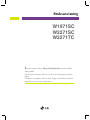 1
1
-
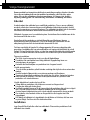 2
2
-
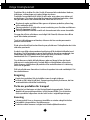 3
3
-
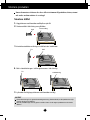 4
4
-
 5
5
-
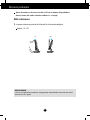 6
6
-
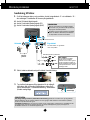 7
7
-
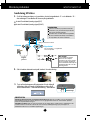 8
8
-
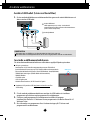 9
9
-
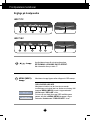 10
10
-
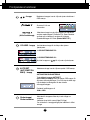 11
11
-
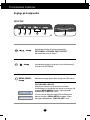 12
12
-
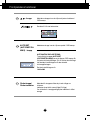 13
13
-
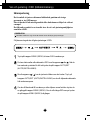 14
14
-
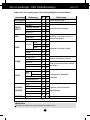 15
15
-
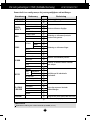 16
16
-
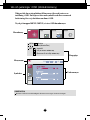 17
17
-
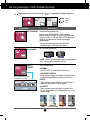 18
18
-
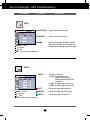 19
19
-
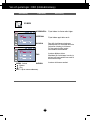 20
20
-
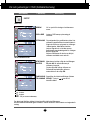 21
21
-
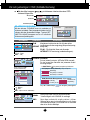 22
22
-
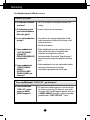 23
23
-
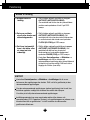 24
24
-
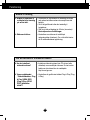 25
25
-
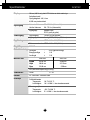 26
26
-
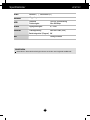 27
27
-
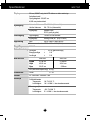 28
28
-
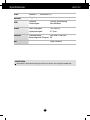 29
29
-
 30
30
-
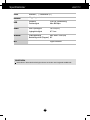 31
31
-
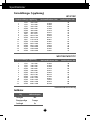 32
32
-
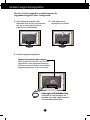 33
33
-
 34
34